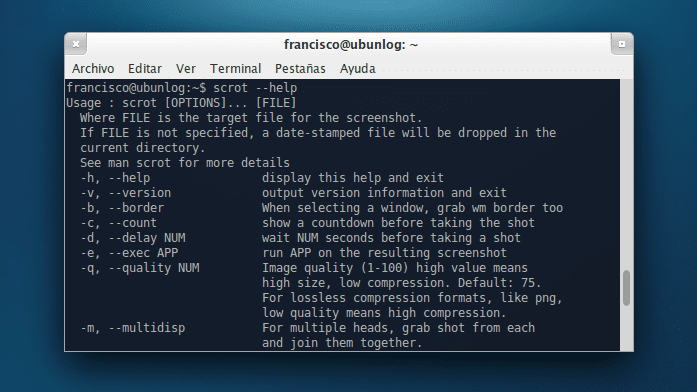
- 真的很容易使用
- 它有很多有用的選擇
En Linux 從傳統的KSnapshot或GNOME-Screenshot到一些更專業的工具(例如, ScreenCloud。 在這篇文章中,我們將討論 rot,這是一個小工具,可讓我們執行 截圖 從 安慰.
安裝
Scrot在官方的Ubuntu存儲庫中可用,因此要安裝該工具,只需打開我們的終端並運行:
sudo apt-get install scrot
使用
Scrot的最基本用法使我們可以選擇圖像的名稱以及保存圖像的目錄。 這是通過以下命令完成的:
scrot $HOME/capturas/ubunlog.png
其中“捕獲”是名稱 目錄 和“ubunlog.png» 的 名稱 Y EL 格式 產生的圖像; 我們可以根據需要更改兩個參數。 如果未設置目錄和文件名,Scrot會將圖像保存在當前目錄中,並將其設置為文件名,其內容包括日期,時間和屏幕分辨率。
要使用 時差 您必須使用該選項
-d
如下所示:
scrot -d 5 $HOME/capturas/ubunlog.png
這樣一來,我們可以將屏幕截圖延遲五秒鐘。 秒數是可配置的。
Scrot還允許您通過選擇桌面的特定區域來截取屏幕截圖。 例如,當我們想要拍攝特定窗口或類似窗口的屏幕截圖時,此功能特別有用。 到 捕獲特定部分 從屏幕上,我們必須使用該選項
-s
如下所示:
scrot -s $HOME/capturas/ubunlog.png
這將使我們可以選擇 鼠標指針 我們要永生化的屏幕部分; 您只需按下並拖動,當您釋放鼠標按鈕時,快照即會被保存。 就如此容易。 有關更多選項,我們可以運行
scrot --help
; 一些非常有趣的選擇是
-m
,讓您捕捉 多台顯示器 連接到計算機,並且
-t
,這使您可以創建一個 微型 (縮略圖)。
更多信息 - ScreenCloud,一鍵將您的屏幕截圖發送到雲, 如何從控制台優化PNG圖像
好的工具(:
出色的工具在功能上與百葉窗相同,大小僅為1 mb,而百葉窗的大小為100 mb